戴尔Inspiron灵越15笔记本u盘安装win10系统的操作教程
2018-10-09 u深度u盘装系统
Inspiron灵越15 笔记本时尚大气的整体设计,阳极氧化铝工艺和磨砂处理的A面,也如同汽车的前脸一般,非常具有品牌化的辨识度:熟悉的DELL Logo出现在A面和C面屏幕下方的固定位置。那么这款笔记本如何一键u盘安装win10系统呢?下面跟小编一起来看看吧。

准备工作:
1、下载u盘启动盘制作工具
2、将u盘制作成u盘启动盘
3、下载原版win10系统镜像并存入u盘启动盘;
Inspiron灵越15 笔记本使用u盘安装win10系统操作教程:
1、将u盘启动盘插入usb接口,重启电脑进入u深度菜单界面,然后按方向键“↓”选择“【02】u深度 WIN8 PE标准版(新机器)”,回车键进入,如图所示:
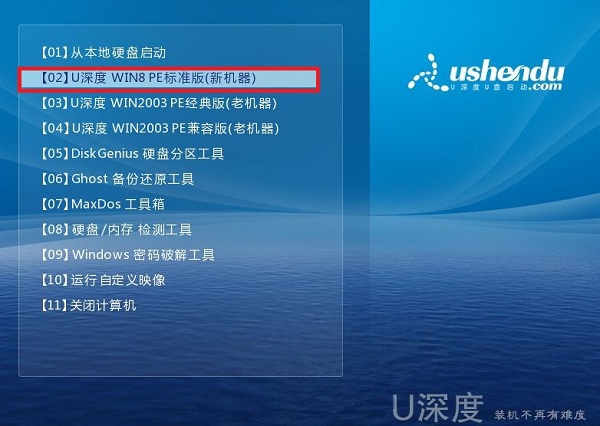
2、进入u深度pe界面后,会自动弹出“u深度PE装机工具”,我们在下拉菜单中选择ghost win10系统安装包,接着选择系统盘,点击“确定”,如图所示:
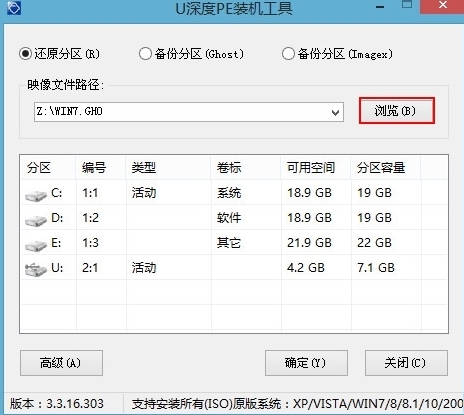
3、之后,我们只需等待系统释放完成,如图所示:.
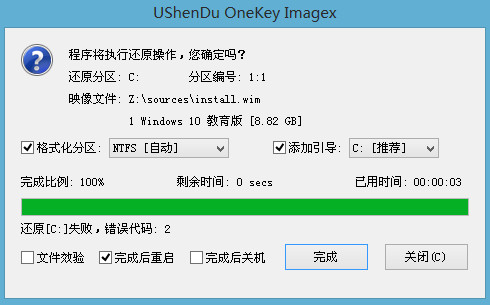
4、等系统释放完成后,重启脑,等待系统设置完成我们就可以使用win10系统了,如图所示:
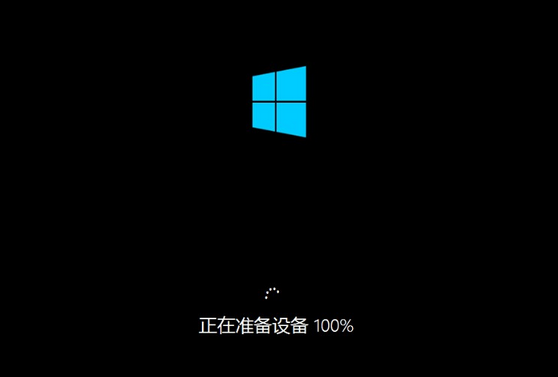
以上就是Inspiron灵越15 笔记本如何一键用u盘安装win10的操作方法,如果Inspiron灵越15 笔记本的用户想要安装win10系统,可以根据上述方法进行操作

